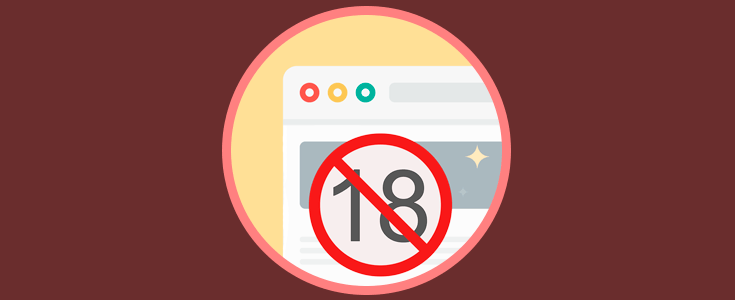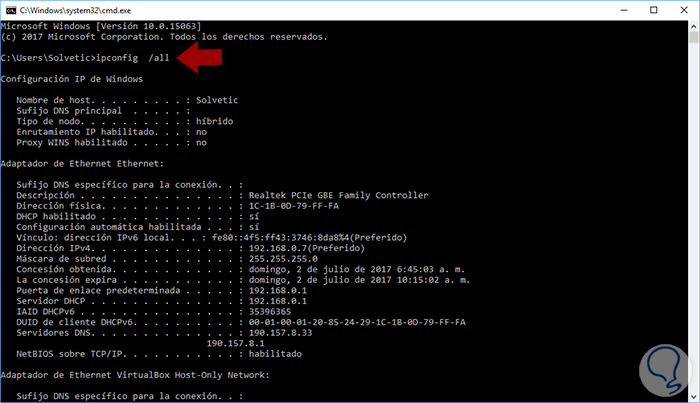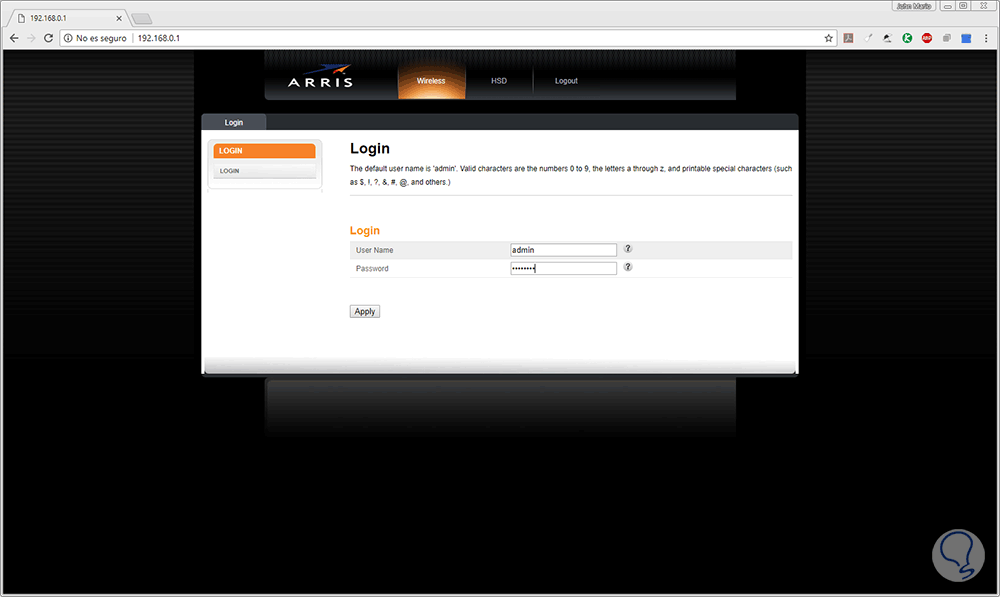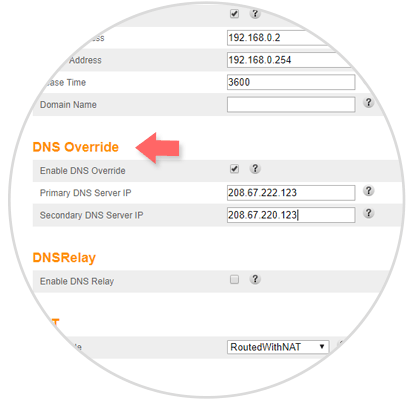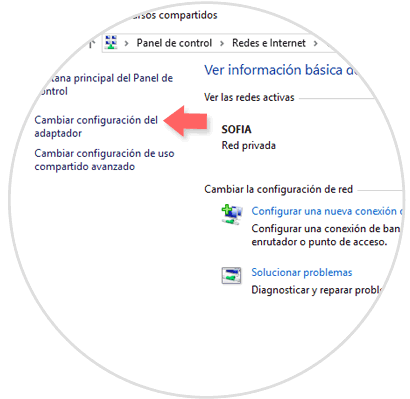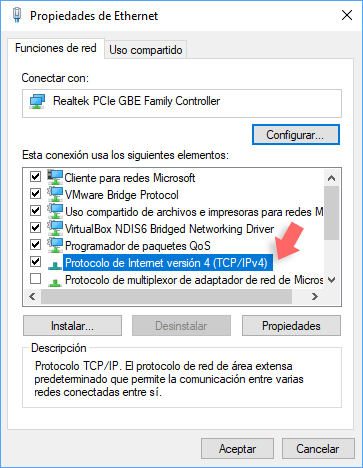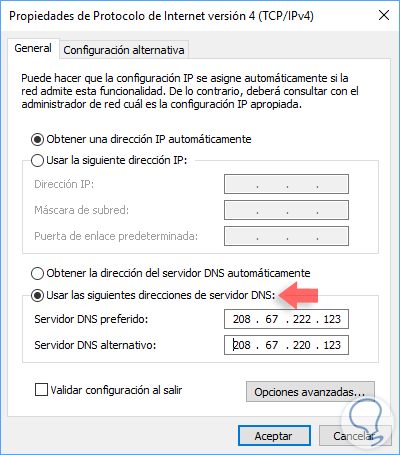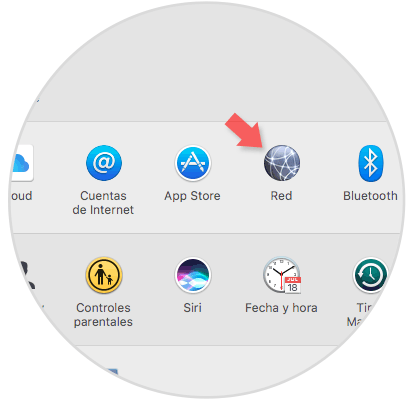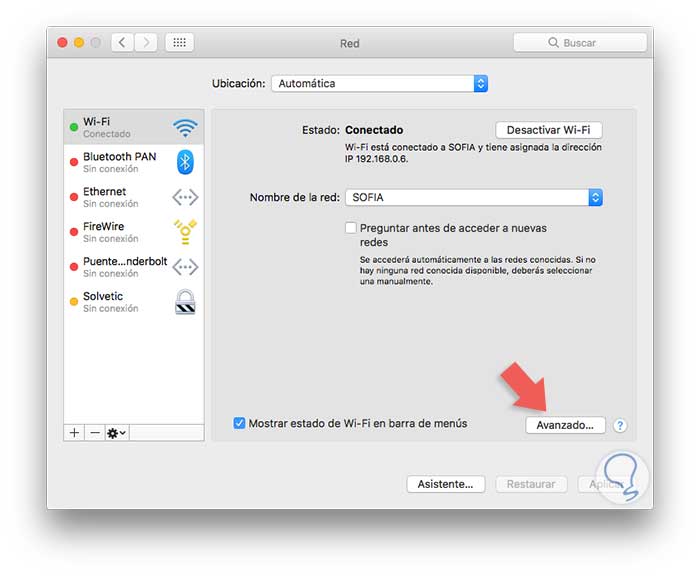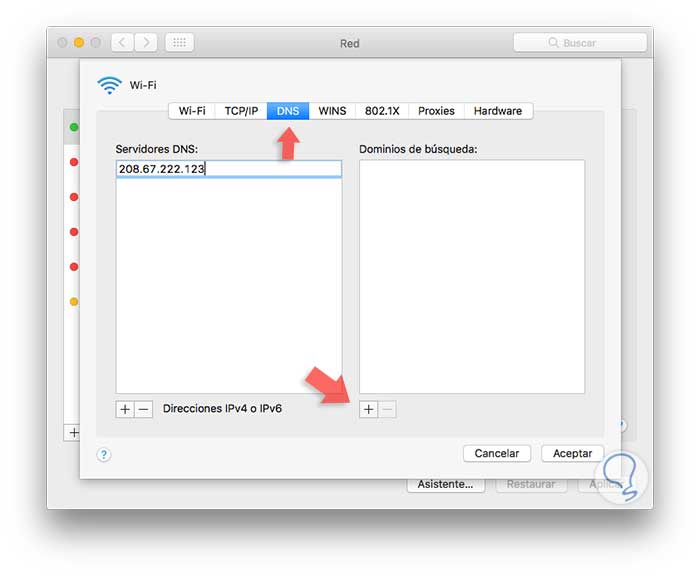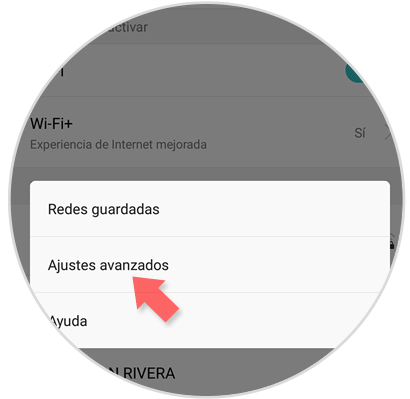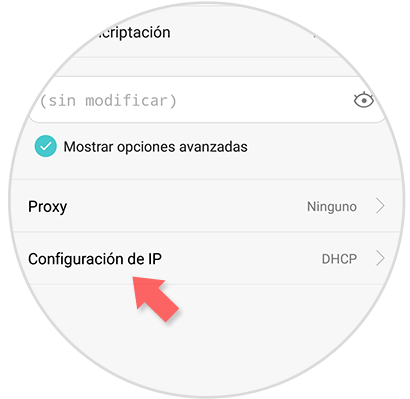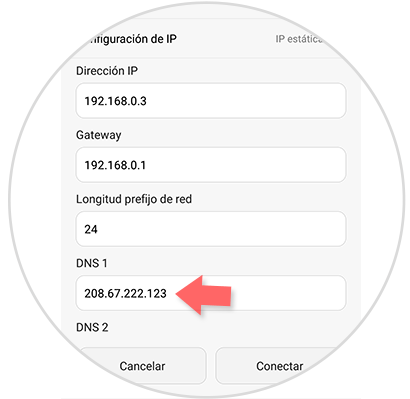Internet es un mundo que nos ofrece acceso a millones de datos e información de todo tipo y para nadie es un secreto que poco a poco la red ha influenciado de forma negativa en la vida de muchas personas ya que algunos de forma intencional o en muchas oportunidades no, acceden a sitios no debidos como sites de drogas, alcohol y uno bastante amplio y adictivo como los sitios para adultos.
Muchas veces al navegar por paginas web salta publicidad o se generan enlaces que redireccionan directamente a estos sitios.
Hoy veremos cómo bloquear este tipo de sitios de forma segura.
Por esta razón es práctico hacer uso de aplicaciones de DNS que permiten el bloqueo de determinados sitios web que son catalogados como peligrosos.
Podemos mencionar dos de estas aplicaciones útiles:
En el siguiente enlace podremos conocer en detalle más sobre Open DNS.
Esta aplicación ofrece algunas características como:
- Múltiples filtros
- Seguridad de navegación mejorada
- DNS propios, etc.
Las direcciones IP de los servidores DNS con esta aplicación son:
- 208.67.222.123
- 208.67.220.123
- DNS propios
- Bloquea contenido no deseado
- Protege la red del hogar de forma integral
- No requiere instalación de software, entre otras.
En el siguiente enlace conoceremos más de ConnectSafe:
Sus direcciones IP son:
- 199.85.126.20
- 199.85.127.20
1. Ajustes de los DNS en los dispositivos de red y equipos
Conociendo las direcciones IP de estos proveedores el siguiente paso consiste en realizar los respectivos ajustes en los equipos y dispositivos de red.
Configuración del router: Al configurar el router por defecto estos cambios afectaran a todos los equipos conectados a dicha red.
Para acceder al router debemos conocer la dirección IP de acceso y para ello abriremos una consola de símbolo del sistema y ejecutaremos el comando ipconfig /all.
En la línea Puerta de enlace predeterminada encontramos la dirección IP del router. Ahora ingresaremos esta dirección en el navegador para tener acceso a la configuración del router:
Una vez accedamos al router ubicaremos la configuración de DNS y allí asignaremos alguna de las direcciones IP de las aplicaciones mencionadas. De esta forma esta configuración será replicada a todos los equipos conectados en la red.
2. Ajustar DNS en Windows para bloquear web
En caso de no poder ajustar el router podemos hacerlo directamente en cada sistema operativo.
En el caso de Windows, en este caso Windows 10, accederemos al Centro de redes y recursos compartidos usando alguna de las siguientes opciones:
- Ir a la ruta Panel de control\Redes e Internet\Centro de redes y recursos compartidos
- Dar clic derecho en el icono de red en la barra de tareas y allí seleccionar Centro de redes y recursos compartidos
Allí pulsamos en la línea Cambiar la configuración del adaptador ubicada en el costado izquierdo y daremos clic derecho sobre el adaptador de red actual y seleccionamos la opción Propiedades:
Seleccionamos la línea Protocolo de Internet versión 4 Protocolo de Internet versión 4 y pulsamos en Propiedades.
En la ventana desplegada activaremos la casilla Usar las siguientes direcciones de servidor DNS e ingresaremos las respectivas direcciones de alguna de las aplicaciones indicadas. Pulsamos en Aceptar para guardar los cambios.
3. Ajustar DNS en macOS para bloquear web
Para realizar el ajuste del DNS en sistemas operativos macOS vamos a Preferencias del sistema y veremos lo siguiente:
Seleccionamos la ficha Red y en la ventana desplegada pulsamos en el botón Avanzado:
Ahora vamos a la pestaña DNS y pulsamos en el signo + para agregar las respectivas direcciones IP del nuevo DNS. Una vez ingresadas las direcciones IP pulsamos en Aceptar para guardar los cambios.
4. Ajustar DNS en Android para bloquear web
Android es uno de los sistemas operativos móviles más usados y por ende debemos asegurarnos que los niveles de protección estén optimizados allí. Para establecer un nuevo DNS en Android seguiremos estos pasos.
Accedemos a Ajustes del teléfono ubicaremos la línea Wi-Fi. Pulsamos sobre ella y una vez accedamos pulsaremos en el Menú y seleccionamos la opción Ajustes avanzados:
Allí debemos pulsar en la línea Configuración de IP y debemos establecerla en Estática:
Una vez seleccionada esta opción asignaremos la nueva dirección DNS en los campos respectivos. Pulsamos en Conectar para guardar los cambios.
Como vemos tenemos estas opciones para establecer nuevos servidores DNS y evitar el acceso a sitios web adictivos o peligrosos.